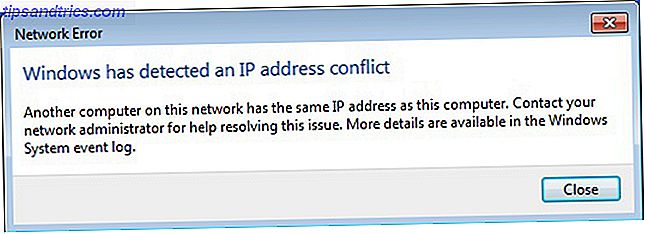Ein Jobjagdfreund wollte potenzielle Unternehmen googeln. Bei einer normalen Suche werden Seiten zurückgegeben, die mit Suchergebnissen gefüllt sind. Aber während Sie sich die Daten ansehen, bleibt eine Frage offen: Wie erhalten Sie die aktuellsten Informationen?
Entsperren Sie jetzt den Spickzettel "Top Google Search Keyboard Shortcuts"!
Dies wird Sie zu unserem Newsletter anmelden
Geben Sie Ihre E-Mail-Entsperrung ein Lesen Sie unsere DatenschutzrichtlinieEs steht außer Frage, wie viele Informationen Google uns zurückwirft. Aber probiere ein paar eigene Suchen aus und du wirst sehen, dass sich "alte" Seiten immer noch durchschleichen. Die Seiten erfüllen möglicherweise die Goldstandards von Googles mystischem Suchalgorithmus, aber die Explosion aus der Vergangenheit hilft der Sache meines Freundes nicht.
Einige Informationen haben eine Haltbarkeit. Und jetzt wollen Sie nur die Ergebnisse in chronologischer Reihenfolge nach Datum sehen.
Der Frischefaktor in den Suchergebnissen
Zu Gunsten von Google haben sie den Algorithmus sehr verbessert. Frische ist ein Ranking-Signal jetzt nach der Vielzahl von Updates seit 2011 in der Google-Suche. Aber die Autorität des Inhalts übertrumpft es in vielen Fällen. Google und SEO ist für die meisten von uns immer noch griechisch. Also, vertraue dem Moz-Blog, wenn es diesen Punkt macht.
Während einige Abfragen neue Inhalte benötigen, können andere Suchanfragen möglicherweise von älteren Inhalten besser bedient werden.
Bei einigen Abfragen sind ältere Informationen möglicherweise vertrauenswürdiger. Aber da Sie in diesem Post sind, bin ich sicher, dass Sie die alten Ergebnisse überspringen und nach dem neuesten Datum auf Google suchen möchten. Als Leser möchten Sie Daten für irgendeine Art von Inhalt sehen. Sie können Nachrichtenbeiträge, Software-Reviews, Gesundheitsinformationen oder sogar ein Apple-Gerücht sein, das nur von kurzer Dauer ist.
Also, wir haben zwei Jobs vor uns:
- Wie finde ich das Datum der Seite, die ich gerade lese?
- Wie suche ich innerhalb eines bestimmten Datums?
Lassen Sie uns Lösungen für beide finden, da sie ineinander greifen. Wir beginnen mit einem alten Tipp.
1. Zeigen Sie ein Datum mit einem URL-Hack an
Sie haben vielleicht auf einer typischen Ergebnisseite bemerkt, dass Google nicht immer Veröffentlichungsdaten neben den Ergebnissen enthält. Einige Google Snippets zeigen jedoch das Datum an. Das kommt von Permalinks, Bylines, Seitenmetadaten, Sitemap, Kommentaren, WordPress, SEO-Plugins und Themes, die den Zeitstempel hinzufügen usw. Google holt sie aus den strukturierten Daten einer Webseite, wenn sie durch die Blogosphäre kriecht.
Es gibt einige SEO Plugins, die diese Daten in der SERP (Search Engine Results Page) unterdrücken können. Es gibt auch Vor- und Nachteile, das veröffentlichte Datum auf der Ergebnisseite für die Websitebesitzer zu verwenden.
Digital Inspiration hat einen einfachen Google-Hack, um den Datumsstempel für alle Ergebnisse anzuzeigen. Bevor Sie die Eingabetaste drücken, um Ihre Suche zu starten, müssen Sie diese Zeichenfolge am Ende der Such-URL anhängen:
&as_qdr=y15
ZB https://www.google.co.in/search?q=live+wallpaper+ios&as_qdr=y15
Die Zeichenfolge am Ende der Such-URL zeigt Webseiten an, die in den letzten 15 Jahren von Google indexiert wurden. aber sehr alte Artikel werden als 31. Januar 2001 aufgelistet. Sie können den numerischen Teil in jede andere Zahl ändern und die Suche wird diese Anzahl von Jahren zurückgehen.
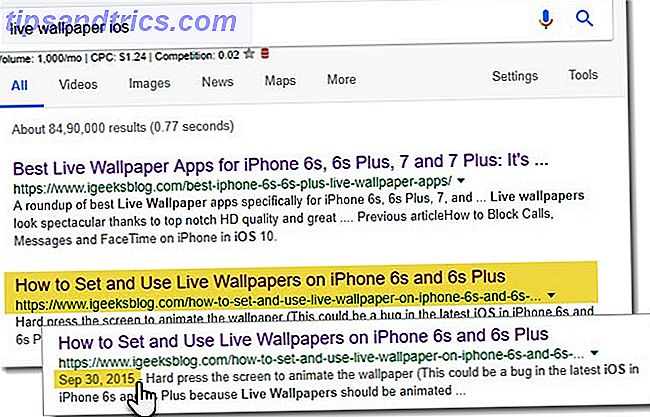
Was Sie sehen werden, sind die tatsächlichen Veröffentlichungstermine der Webseite unter dem Titel in den Google-Suchergebnissen wie im obigen Screenshot. Vergleichen Sie die beiden Suchergebnisse, um den Unterschied festzustellen.
Tipp: Richten Sie eine benutzerdefinierte Google-Suche in Google Chrome So erstellen Sie benutzerdefinierte Suchmaschinen in Google Chrome So erstellen Sie benutzerdefinierte Suchmaschinen in Google Chrome Lesen Sie mehr mit der obigen Zeichenfolge. Es dauert ein paar Minuten und Sie können Ihre eigene benutzerdefinierte Google-Suche verwenden, um das Datum anzuzeigen.

Mit einer bestimmten Anzahl von Jahren im URL-Parameter können Sie schnell nach Datum filtern. Es ist die gleiche Bequemlichkeit, die uns der standardmäßige Zeitfilter von Google bietet.
2. Verwenden Sie einfach das Google "Any Time" Tool
Vervollständige deine Suche mit einem Schlüsselwort. Gehen Sie auf der Suchseite, die sich direkt unter der Suchleiste befindet, zu Extras> Jederzeit . Wählen Sie eine Option aus der Liste. Wählen Sie zum Beispiel Letzte 24 Stunden, um innerhalb der letzten 24 Stunden aktualisierte Websites zu finden. Beachten Sie, dass alle Ergebnisse einen Zeitstempel anzeigen, der dem Veröffentlichungsdatum entspricht.

Tipp 1. Der benutzerdefinierte Bereich in derselben Liste ist ein praktisches Ermittlungswerkzeug. Sie können damit zurückgehen und die Fakten innerhalb eines bestimmten Zeitraums überprüfen. Nehmen wir an, Sie möchten in das Archiv einer Zeitungswebsite wie The New York Times eintauchen. Führen Sie eine Website-Suche durch und filtern Sie die Ergebnisse nach Datum.

Fortgeschrittene Google-Suchoperatoren verwenden 11 Erweiterte Suchanfragen zu einem Lesezeichen werden, um Google Power User zu werden 11 Erweiterte Suchanfragen für ein Google Power-Nutzer-Lesezeichen Verwandeln Sie sich mit diesen 11 erweiterten Suchanfragen und Profi-Tipps in einen echten Google-Power-Nutzer. Dadurch wird sichergestellt, dass Sie sich nie wieder an diese Suchabfragen erinnern müssen und diese immer zur Hand haben. Lesen Sie Mehr und den Datumsbereich, um Ergebnisse zu finden, die unter der Kaskade nicht relevanter Ergebnisse liegen.
Tipp 2. Die Fähigkeit von Google, nach Datum zu suchen, macht Google auch zu einem leistungsstarken Genealogie-Tool Suchmaschine, um mehr über Ihren Familienstammbaum zu erfahren. Hier sind einige fantastische Google-Tipps, um Genealogie-Forschung kostenlos zu tun. Lesen Sie mehr, um nach Ihren Vorfahren zu suchen. Möglicherweise müssen Sie es erneut mit anderen erweiterten Google-Suchtaktiken kombinieren. Aber es ist ein guter Weg, um zu den richtigen Ergebnissen zu destillieren, besonders wenn Sie einen gemeinsamen Namen haben.
Tipp 3. Wenn Sie ein hart arbeitender Forscher sind, müssen Sie nicht zu den gleichen Ergebnissen zurückkehren, die Sie am Tag zuvor besucht haben. Versuchen Sie eine Suche mit dem Filter Jederzeit und den Optionen " Letzte Stunde " oder " Letzte 24 Stunden ", um zu den frischeren Ergebnissen zu gelangen.
Google indexiert Seiten schnell und fast zu den Veröffentlichungsdaten. Es besteht also eine gute Chance, dass dies zu neuen Ergebnissen führt.
3. Verwenden Sie die erweiterte Suchseite von Google
Googles vollständiges Angebot an Suchoperatoren kann eine Handvoll zu erinnern sein. Platzieren Sie die Seite "Erweiterte Suche" in Ihrer Lesezeichenleiste als Lesezeichen, um schnell darauf zuzugreifen und Ihren Speicher für andere Dinge zu erhalten. Denken Sie daran, dass die erweiterte Google-Suchseite Ihnen bei der Suche nach Dateityp, Nutzungsrechten, Region und Sprache helfen kann. Sie müssen nur die Schlüsselwörter eingeben.

Wenn die Keywords ausgefüllt sind, wählen Sie Ihre Datumsauswahl aus dem letzten Dropdown-Menü für die Aktualisierung aus. Ist Ihnen aufgefallen, dass dieses Drop-down nicht den benutzerdefinierten Zeitraum hat? Dazu sollten Sie die Hauptsuchseite verwenden.
Die Ergebnisse können auch mit denen aus dem Tool "Alle Zeiten" auf der Google-Hauptseite übereinstimmen. Die Felder helfen Ihnen jedoch, eine gezieltere Suchanfrage zu erstellen. Und dann - verwende den benutzerdefinierten Datumsbereich.
4. Gehen Sie in den Quellcode
Der Quellcode einer Webseite zu durchsuchen, ist eine große Belastung für ein einfaches Datum. Und es ist mühsam, dies für die Ergebnisse einer Google-Suche zu tun. Aber es ist zuverlässig und einfach, wenn Sie nur ein Wort eingeben müssen.
Chrome: Klicken Sie mit der rechten Maustaste auf die Webseite, nach der Sie das Datum suchen möchten. Wählen Sie Seitenquelle anzeigen aus dem Kontextmenü. Der Quell-HTML-Code wird in einem anderen Fenster geöffnet. Drücken Sie STRG + F für das Suchfeld. Geben Sie "published" in das Feld ein und es wird das veröffentlichte Datum hervorgehoben, das im HTML-Meta-Tag enthalten ist.

Firefox: Rechtsklick auf den Bildschirm. Wählen Sie Seiteninformationen anzeigen aus . Scrollen Sie im Feld Seiteninfo nach unten, bis Sie das Meta-Tag für das Datum sehen.
Die Methoden funktionieren nur, wenn die Daten für die SEO-Optimierung bereitgestellt wurden. Die nächste Erweiterung erledigt diese Aufgabe für Sie mit einem Mausklick.
5. Finden Sie es mit einer Chrome-Erweiterung
Finitimus (Beta) ist ein praktisches kleines Browser-Add-on, das es für Sie mit einem Klick erledigen kann. Sie müssen sich nicht mit dem Quellcode beschäftigen.

Die Schnellprüfung ist nützlich, wenn der Webmaster das Veröffentlichungsdatum von der Seite, die Sie gerade lesen, ausschließt. Wenn es jedoch im Quellcode oder in den Metadaten vorhanden ist, kann dieses Datum abgerufen werden.
Ich habe beim Experimentieren mit der Erweiterung auf unseren eigenen MakeUseOf-Artikeln einige "Fehler" festgestellt, vor allem, wenn der Artikel in irgendeiner Weise modifiziert oder aktualisiert wurde. Es gibt ein kleines Symbol eines Barometers, das (wahrscheinlich) die Genauigkeit des Schecks anzeigt.
6. Versuchen Sie Google, wenn
Google When ist kein offizielles Tool, sondern eine kleine Chrome-Erweiterung, die neben Ihren Google-Suchergebnissen ein Datumstag mit Ihrer letzten Besuchszeit hinzufügt. Es hilft Ihnen auf Umwegen, indem es Sie daran hindert, dieselben Links auf der Suchseite erneut aufzurufen.
In diesem Sinne handelt es sich nicht um ein direktes Tool zur Suche nach Datum, sondern um eine Chrome-Erweiterung, die das Datum Ihrer Besuche in der Google-Suche bei der letzten Verfolgung der Google-Suchergebnisse mit dieser Chrome-Extension nachverfolgen kann Mit dieser Chrome-Erweiterung Mit dieser kostenlosen Chrome-Erweiterung können Sie jetzt sehen, welche Google-Suchergebnisse Sie bereits besucht und wann Sie sie zuletzt besucht haben. Weiterlesen . Versuchen Sie es, wenn Sie eine Menge Forschung über ein paar Tage verteilt.
Was ist dein Lieblings-Google-Suchtrick?
Bing and DuckDuckGo 8 Suchen Tricks, die auf DuckDuckGo, aber nicht auf Google funktionieren 8 Suchen Tricks, die auf DuckDuckGo funktionieren, aber nicht auf Google Die Google-Suche ist König. Aber DuckDuckGo hat eine treue Fangemeinde gewonnen. Es hat ein paar ungewöhnliche Funktionen, die selbst Google nicht hat. Read More hilft Ihnen auch, Ergebnisse nach Datum zu filtern. Aber wenn Sie sich an Google gewöhnt haben, können Sie Spaß haben, wenn Sie nach Datum suchen. Zum Beispiel mache ich gerne eine Google Bildersuche für lustige GIFs und verwende dann den Filter "Letzte 24", um mich auf die neuesten Funde zu beschränken.
Wie verwenden Sie Google und suchen Sie innerhalb eines Datums? Nach welcher Art von Informationen suchst du?
Bildquelle: enciktepstudio über Shutterstock